- Mwandishi Jason Gerald [email protected].
- Public 2023-12-16 11:41.
- Mwisho uliobadilishwa 2025-01-23 12:48.
Chombo cha Gnome Tweak ni kiendelezi cha ganda la Gnome ambacho kinaweza kutumiwa kurekebisha muonekano wa kiolesura cha Gnome. Ubuntu sasa hutumia mazingira ya Unity desktop. Kwa hivyo, kutumia Chombo cha Gnome Tweak, unahitaji kutumia usambazaji wa Ubuntu Gnome. Utahitaji kusanikisha Zana ya Gnome Tweak na kifurushi cha ugani cha Shell, pakua na usakinishe mandhari kwenye saraka ya ".themes", na mwishowe uamilishe mandhari ukitumia Zana ya Tweak. Usisahau kuangalia utangamano wa toleo la vifaa na mandhari iliyopakuliwa!
Hatua
Sehemu ya 1 ya 3: Kusanikisha Zana ya Gnome Tweak na Ugani wa Shell
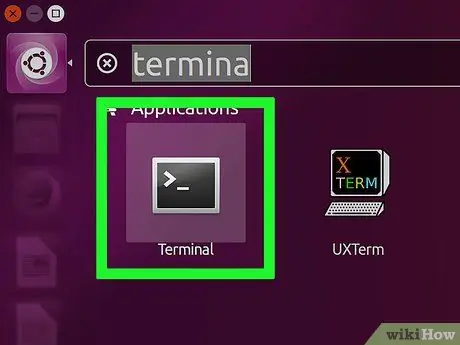
Hatua ya 1. Bonyeza Udhibiti + Alt + T funguo kufungua programu ya Kituo
Njia za mkato za kibodi za Linux ni sawa na njia za mkato za kibodi kwenye Mac au PC
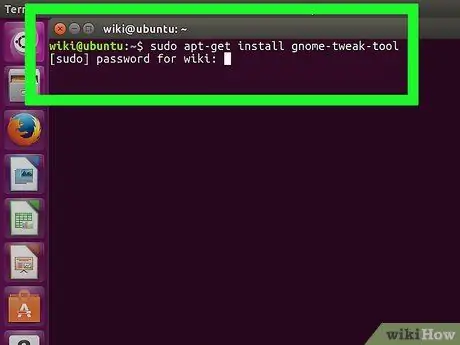
Hatua ya 2. Chapa sudo apt-get install gnome-tweak-tool kwenye Terminal, kisha bonyeza Enter
Hifadhi rasmi itaunganishwa ili uweze kupakua kifurushi cha Gnome Tweak Tool. Unapohamasishwa, ingiza nywila ya akaunti (inayotumika sasa). Baada ya hapo, mchakato wa kupakua na usanidi utaanza.
- Amri ya "Sudo" inatoa haki za usalama wa superuser. Wakati huo huo, amri ya "apt-get" inatumikia kufundisha Zana ya Ufungashaji ya Juu (APT) kusanikisha kifurushi.
- Ufungaji wa kifurushi unahitaji muunganisho wa intaneti unaotumika. Usikate muunganisho wa mtandao hadi usakinishaji ukamilike.
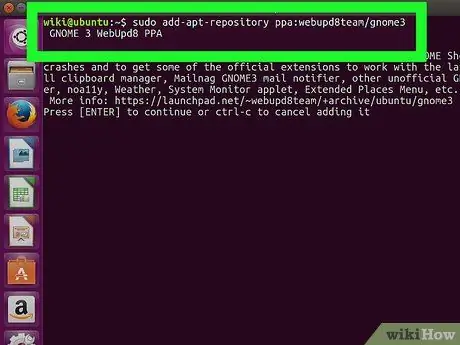
Hatua ya 3. Chapa sudo add-apt-repository ppa: webupd8team / gnome3 kwenye dirisha la Kituo, kisha bonyeza Enter
Kwa amri hii, unaweza kupata PPA (Hifadhi ya Kibinafsi ya Kibinafsi) kupata ugani wa Gnome Shell na mada zote kwani upanuzi huu hauwezi kupakuliwa kupitia hazina rasmi.
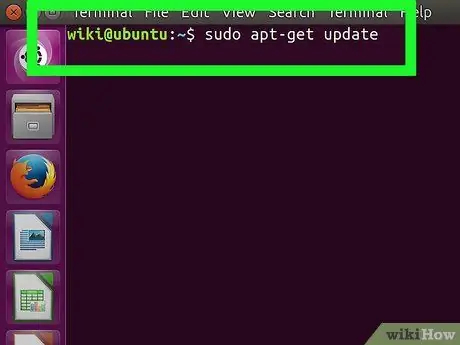
Hatua ya 4. Aina ya sudo apt-kupata sasisho kwenye dirisha la Kituo, kisha bonyeza Enter
Amri hii inahakikisha kuwa yaliyomo ya PPA yana toleo la hivi karibuni.
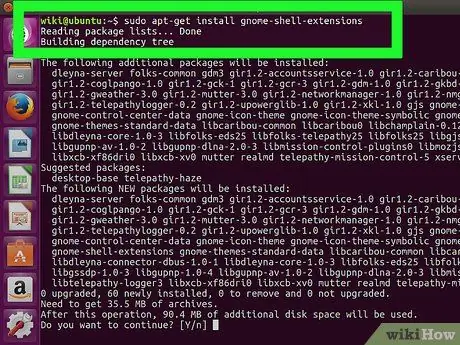
Hatua ya 5. Chapa Sudo apt-get install gnome-shell-extensions-user-theme kwenye dirisha la Terminal, kisha bonyeza Enter
Ugani wa Gnome Shell na msaada wa mandhari ya mtumiaji utawekwa. Baada ya hapo, unaweza kupakua na kusanidi mada yako mwenyewe ukitumia Chombo cha Tweak.
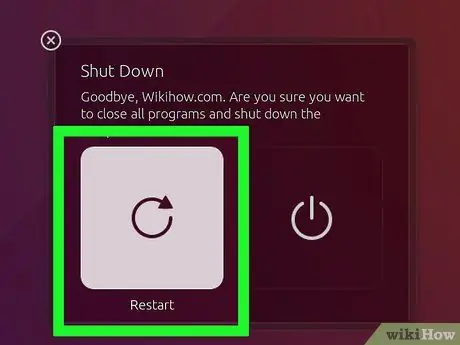
Hatua ya 6. Anzisha upya kompyuta
Ili ugani uwekwe kwenye Zana ya Gnome Tweak, utahitaji kuanzisha tena kompyuta.
Sehemu ya 2 ya 3: Kupata Mada ya Gnome Shell
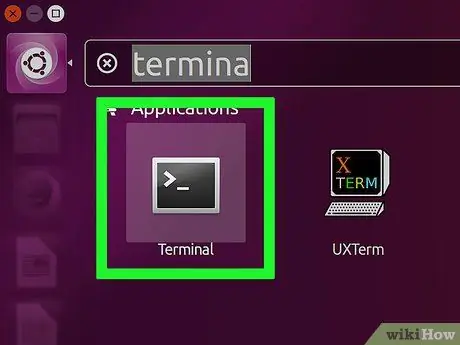
Hatua ya 1. Bonyeza Udhibiti + Alt + T wakati huo huo kufungua programu ya Kituo
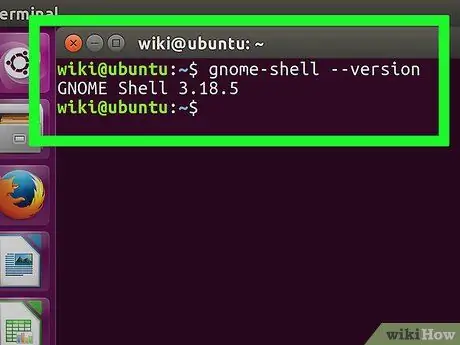
Hatua ya 2. Andika gnome-shell -version na bonyeza Enter
Toleo lililowekwa la Gnome Shell litaonyeshwa.
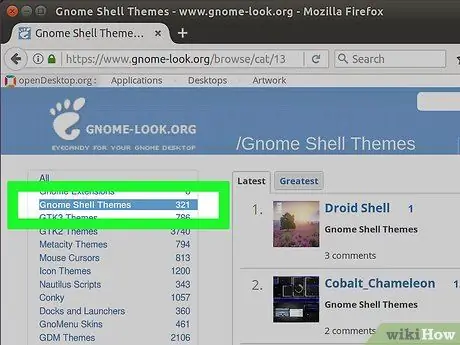
Hatua ya 3. Pata na pakua mada inayofaa ya ganda
Tovuti kama GNOME-Angalia hutoa mada zinazotengenezwa na watumiaji ambazo unaweza kutumia kupitia Chombo cha Tweak.
Hakikisha mandhari iliyochaguliwa inalingana na toleo la Gnome iliyosanikishwa kwenye kompyuta yako. Muumba mada atapakia habari ya mechi kwenye maelezo ya mandhari
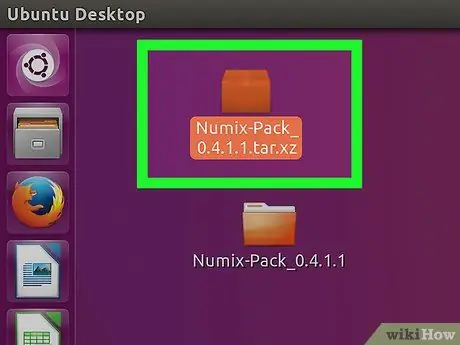
Hatua ya 4. Bonyeza mara mbili faili iliyopakuliwa ya ".zip" ili kutoa folda iliyo na mada
Kumbuka kwamba sio mandhari yote yanapakuliwa katika muundo wa ".zip". Mchakato wa kusanidi mandhari ni tofauti, kulingana na mchakato wa utengenezaji. Ukurasa wa kupakua mandhari utakuonyesha maagizo maalum juu ya jinsi ya kusanikisha mada.
Mada zingine zina faili kadhaa ambazo zinapaswa kupakuliwa ili mandhari ionyeshe vizuri. Faili hizi zinaweza kuwa amri (hati) au programu inayohitajika na mada, lakini haijajumuishwa kwenye usanikishaji
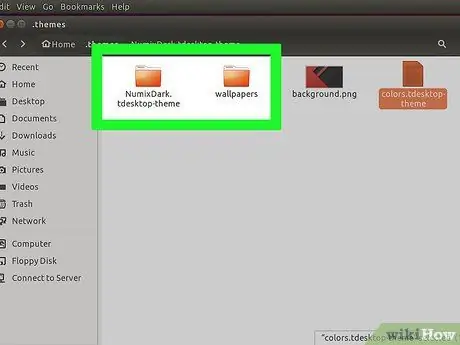
Hatua ya 5. Nakili au songa folda ya mandhari kwenye saraka ya ".themes"
Saraka hii iko katika "nyumbani> [JINA LA MTUMIAJI>>.themes", ambapo [JINA LA MTUMIAJI] ni jina la akaunti unayotumia sasa.
Ikiwa folda haipatikani, unda folda kwa kubofya kulia nafasi tupu na uchague "Folda Mpya". Jina ".themes" ni lebo muhimu kwa sababu kwa jina hili, Zana ya Tweak inaweza kutafuta mada zinazopatikana katika saraka inayofaa
Sehemu ya 3 ya 3: Kuweka Mandhari na Zana ya Gnome Tweak
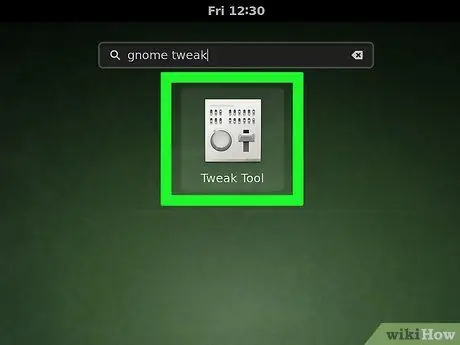
Hatua ya 1. Endesha Zana ya Gnome Tweak kutoka kwa menyu ya "Maombi"
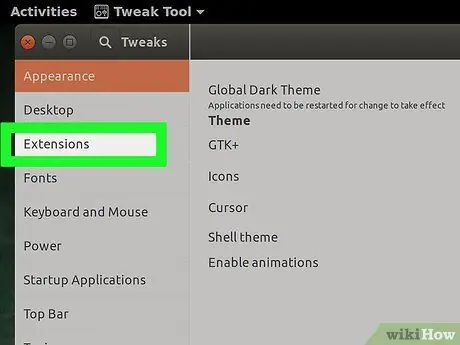
Hatua ya 2. Bonyeza kichupo cha "Viendelezi vya Shell"
Kitufe hiki kiko upande wa kushoto wa dirisha na kitaonyesha orodha ya chaguzi za ugani wa Gnome Shell.
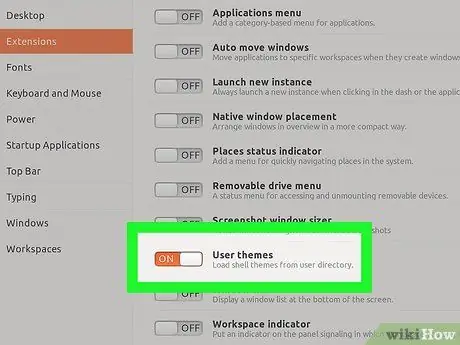
Hatua ya 3. Weka "Kiendelezi cha Mada ya Mtumiaji" kwa nafasi ya "ON" au "ON"
Viendelezi vya Gnome Shell vinaweza kutumia mandhari zilizojengwa baada ya hapo.
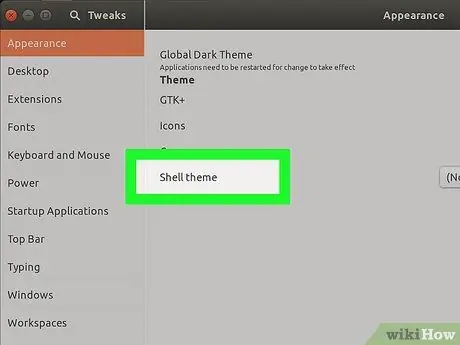
Hatua ya 4. Bonyeza kichupo cha "Mada"
Kitufe hiki kiko chini ya kitufe cha "Viendelezi vya Shell" na inaonyesha orodha ya chaguzi za mandhari.
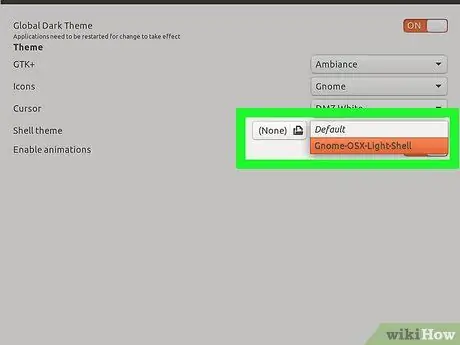
Hatua ya 5. Bonyeza menyu kunjuzi karibu na chaguo la "Mada ya Shell" na uchague mandhari kutoka kwenye orodha
Menyu hii itaonyesha mandhari ambayo yamewekwa kwenye folda ya ".themes". Mandhari ya kiolesura yatabadilishwa kuwa mandhari uliyochagua.
Vidokezo
- Ukiona ikoni ya alama ya mshangao karibu na menyu ya kushuka ya mada ya ganda kwenye dirisha la Zana la Tweak, rejesha kifurushi cha "gnome-shell-extensions".
- Kumbuka kuwa utaona tu upanuzi na menyu za ganda kwenye programu ya Chombo cha Tweak ikiwa uko katika hali ya "Gnome", na sio hali ya "Umoja". Kwa chaguo-msingi, Ubuntu hutumia hali ya "Umoja". Badilisha kwa hali ya kuingia ya "Gnome" ikiwa huwezi kupata viendelezi na mada kwenye gombo kwenye Tweak Tool.






